Integrationen
Inhaltsverzeichnis
Kurz & Knapp
Verknüpfe Varify mit zusätzlichen Tools, um tiefere Einblicke aus deinen A/B-Tests zu gewinnen. Nutze dazu zum Beispiel Heatmaps, Clickmaps oder Screenrecordings, um das Verhalten deiner Besucher in der Testvariante im Vergleich zur Originalversion besser zu verstehen.
Um eine Integration zu nutzen, gehe im Tracking Setup zu „Integrationen“ und aktiviere das Tool, das du verwendest.
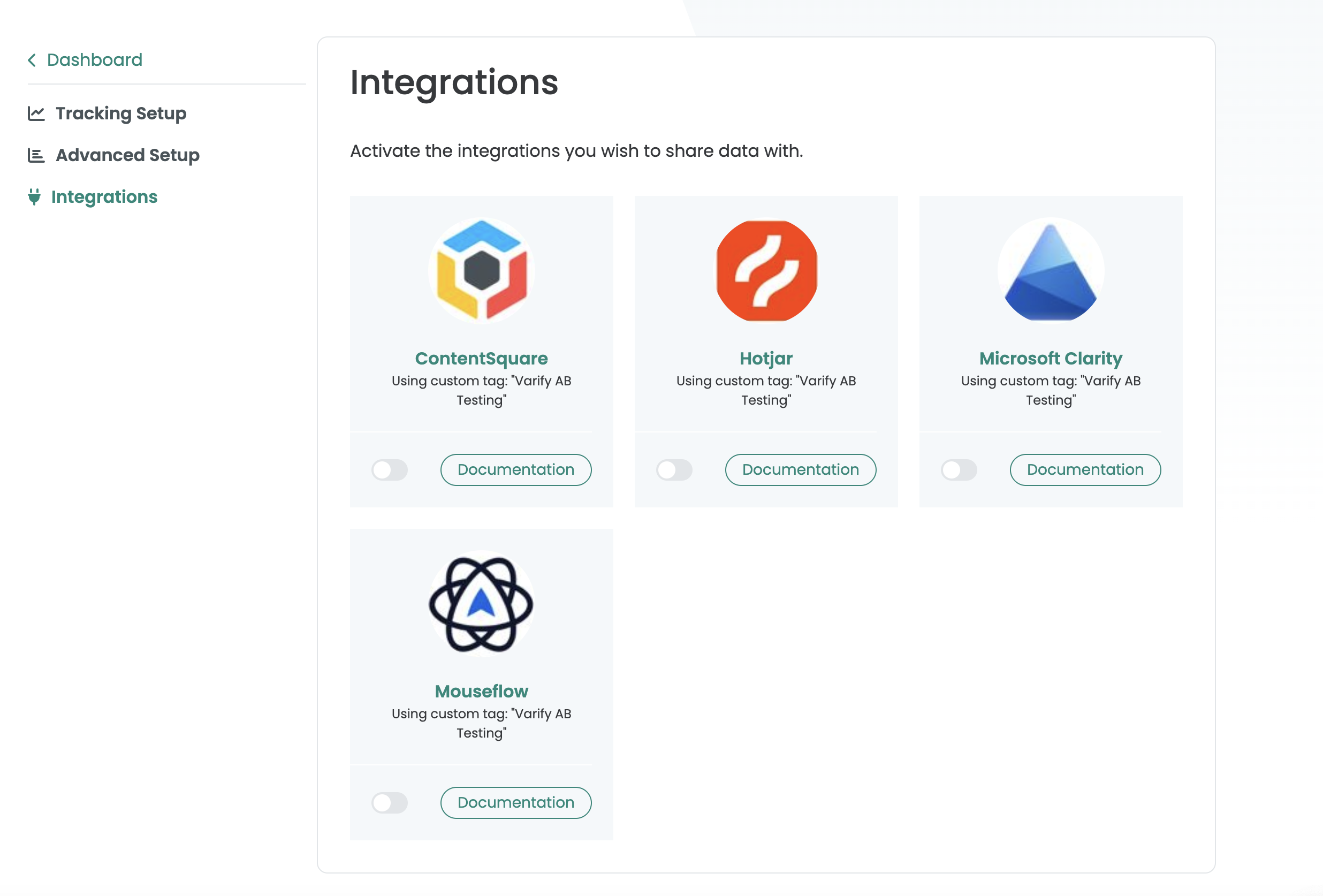
Microsoft Clarity
Damit du die Varianten deines Experiments auswerten kannst – zum Beispiel, um Recordings in MS Clarity für ein bestimmtes Experiment anzusehen – folge diesen Schritten:
- Klicke in MS Clarity auf den Filter-Button.
- Scrolle zum Bereich Benutzerdefinierte Filter.
- Wähle die Kategorie Varify AB Testing aus.
- Unter Wert findest du alle Experiment- und Varianten-IDs.
- Wähle die Varianten, für die du das Segment erstellen möchtest.
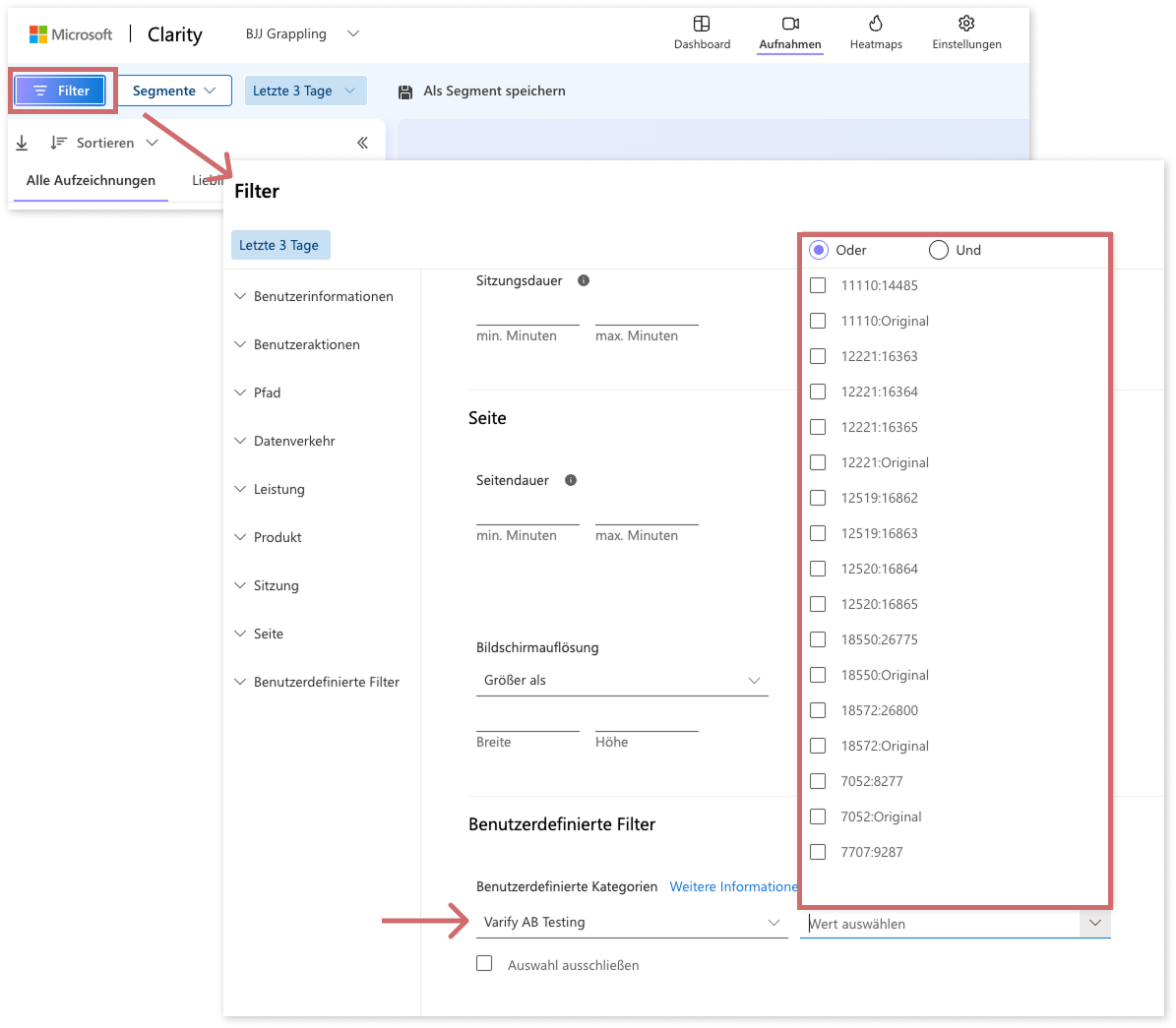
Hotjar
Damit du die Varianten deines Experiments auswerten kannst – zum Beispiel, um Recordings in Hotjar für ein bestimmtes Experiment anzusehen – folge diesen Schritten:
- Öffne die entsprechende Auswertung, die du durchführen möchtest (beispielsweise Session Replay)
- Klicke auf “Add Filter” und wähle “Event” aus
- Wähle die entsprechende Experiment ID: Varianten ID aus.
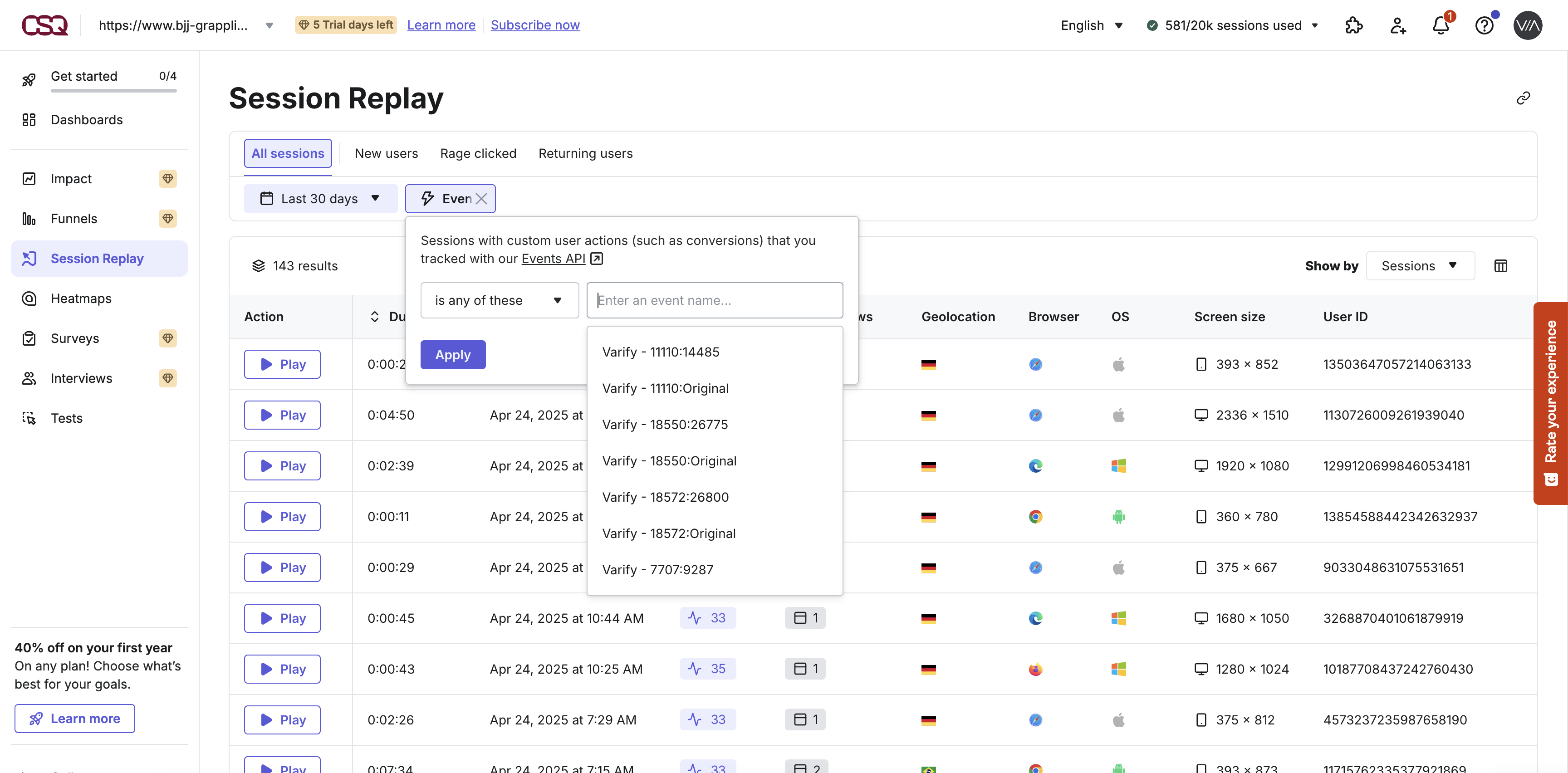
Mouseflow
Damit du die Varianten deines Experiments auswerten kannst – zum Beispiel, um Recordings in Mouseflow für ein bestimmtes Experiment anzusehen – folge diesen Schritten:
- Öffne die entsprechende Auswertung, die du durchführen möchtest (beispielsweise Session Replay)
- Klicke auf “Add filters” und wähle “Variable” aus
- Wähle die entsprechende Experiment ID: Varianten ID aus.
Contentsquare
Damit du die Varianten deines Experiments auswerten kannst – zum Beispiel, um Recordings in Contentsquare für ein bestimmtes Experiment anzusehen – folge diesen Schritten:
- Öffne die entsprechende Auswertung, die du durchführen möchtest (beispielsweise Session Replay)
- Klicke auf “All Users” und wähle “Dynamic variable” aus
- Wähle danach unter “search for a dynamic var key” deine entsprechende Experiment Variante aus
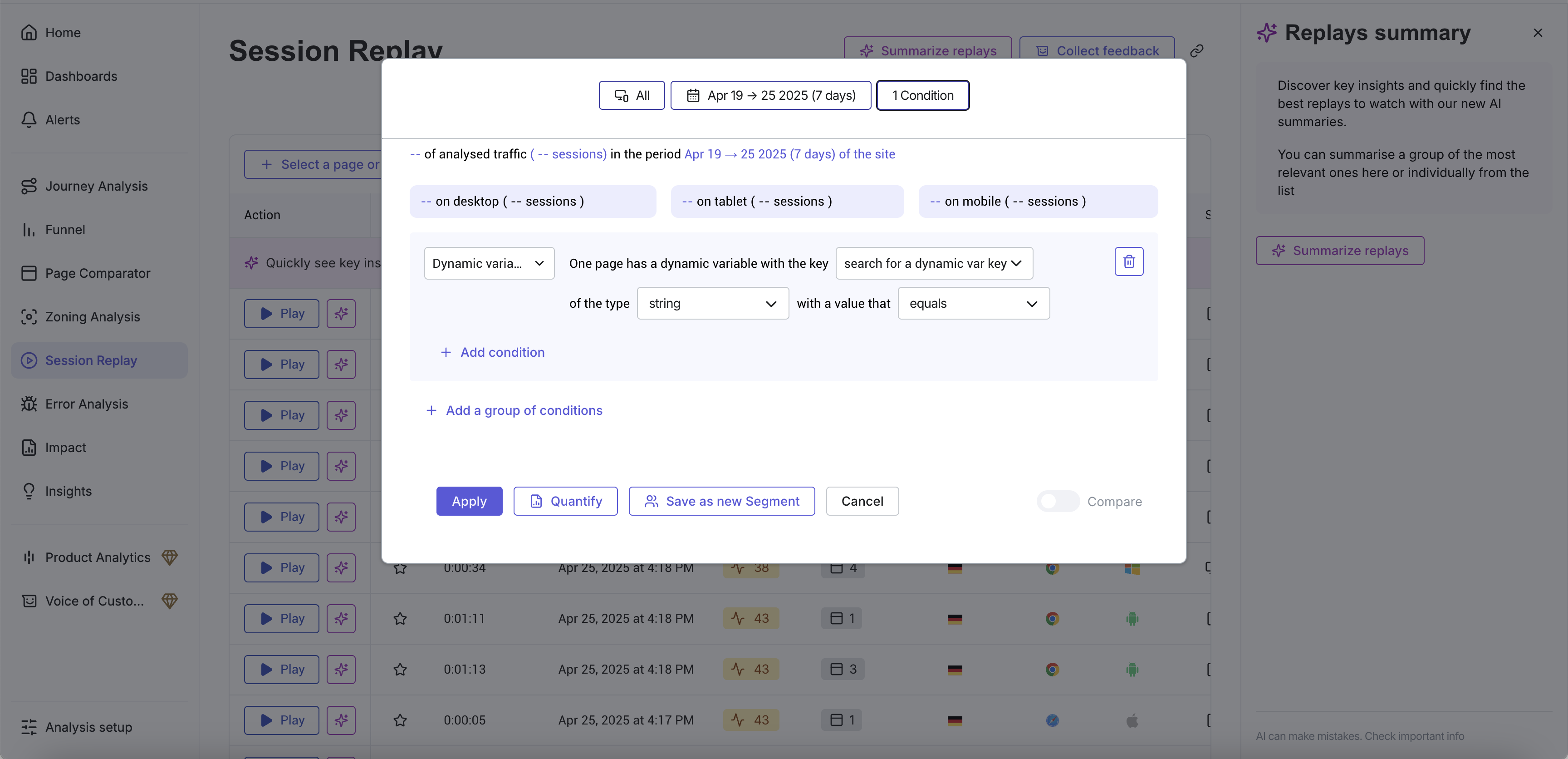
Hubspot (beta)
Vorteile: Mit der Hubspot Integration ist es dir möglich in Hubspot nachzuvollziehen, ob ein Kontakt teil eines oder mehrerer Experimente war.
Damit diese Integration genutzt werden kann wird die Hubspot Subscription “Marketing Hub Enterprise” benötigt. Die Experimentinformationen werden über ein benutzerdefiniertes HTML Tag an Hubspot gesendet.
- Erstelle ein Benutzerdefiniertes HTML Tag
- Füge nachfolgenden JavaScript Code ein
- Setze als Trigger den bereits vorhanden Trigger “Varify- Event” ein.
Erstelle dazu ein neues Custom HTML Tag und füge folgenden JavaScript Code ein:
<script>
var hs_experiments = "{{VA - Short}}";
if (typeof window._hsq !== 'undefined') {
window._hsq.push(["trackEvent", {
id: hs_experiments,
value: ''
}]);
};
</script>
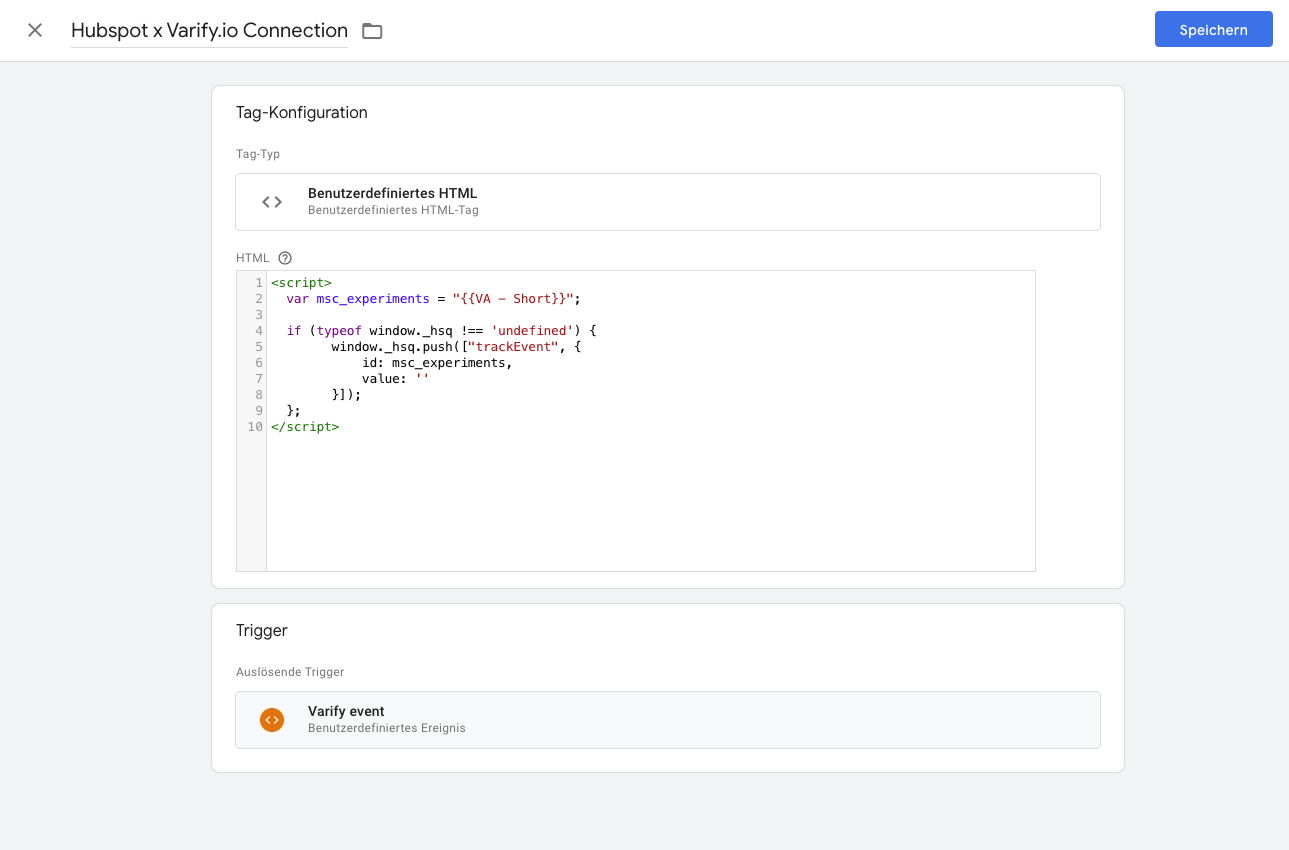
Erste Schritte
Tracking & Web Analytics Integrationen
- Tracking mit Varify
- Manuelle Google Tag Manager Tracking-Integration
- Automatische GA4 Tracking Integration
- Shopify Custom Pixel Integration via Google Tag Manager
- Shopify Tracking
- BigQuery
- PostHog Auswertungen
- Matomo – Integration via Matomo Tag Manager
- etracker Integration
- Piwik Pro Integration
- Consent – Tracking via Consent
- Advanced Settings
- Tracking mit Varify
- Manuelle Google Tag Manager Tracking-Integration
- Automatische GA4 Tracking Integration
- Shopify Custom Pixel Integration via Google Tag Manager
- Shopify Tracking
- BigQuery
- PostHog Auswertungen
- Matomo – Integration via Matomo Tag Manager
- etracker Integration
- Piwik Pro Integration
- Consent – Tracking via Consent
- Advanced Settings
Experiment erstellen
Targeting
Reporting & Auswertung
- GA4 Auswertung in Varify.io
- BigQuery
- Reports segmentieren und filtern
- Report teilen
- Audiencebasierte Auswertung in GA4
- Segmentbasierte Auswertung in GA 4
- PostHog Tracking
- Exportieren der Experimentergebnisse aus Varify
- Matomo – Ergebnisauswertung
- etracker Auswertung
- Signifikanz berechnen
- Benutzerdefinierte Klick Events
- Custom Events in explorativen Reports auswerten
- GA4 – Cross-Domain Tracking
- GA4 Auswertung in Varify.io
- BigQuery
- Reports segmentieren und filtern
- Report teilen
- Audiencebasierte Auswertung in GA4
- Segmentbasierte Auswertung in GA 4
- PostHog Tracking
- Exportieren der Experimentergebnisse aus Varify
- Matomo – Ergebnisauswertung
- etracker Auswertung
- Signifikanz berechnen
- Benutzerdefinierte Klick Events
- Custom Events in explorativen Reports auswerten
- GA4 – Cross-Domain Tracking
Visueller Editor
- Campaign Booster: Arrow Up
- Campaign Booster: Exit Intent Layer
- Campaign Booster: Information Bar
- Campaign Booster: Notification
- Campaign Booster: USP Bar
- Add Link Target
- Browse Mode
- Custom Selector Picker
- Edit Content
- Edit Text
- Elemente verschieben
- Hide Element
- Keyword Insertion
- Redirect & Split URL Testing
- Remove Element
- Replace Image
- Responsive Device Switcher
- Style & Layout Änderungen
- Campaign Booster: Arrow Up
- Campaign Booster: Exit Intent Layer
- Campaign Booster: Information Bar
- Campaign Booster: Notification
- Campaign Booster: USP Bar
- Add Link Target
- Browse Mode
- Custom Selector Picker
- Edit Content
- Edit Text
- Elemente verschieben
- Hide Element
- Keyword Insertion
- Redirect & Split URL Testing
- Remove Element
- Replace Image
- Responsive Device Switcher
- Style & Layout Änderungen